كيفية إصلاح خطأ DEV 0x872394DC في Call of Duty Black Ops 6؟
نشرت: 2025-10-29إذا كنت تريد لعب Call of Duty: Black Ops 6، فاضغط على "ابدأ"، وستظهر الشاشة خطأ DEV 0x872394DC. فهو يعرقل المباراة ويعطل الجلسة ويضيع الوقت. هذا الدليل يبقيه بسيطا. ستتعرف على الخطأ وأين يظهر والأسباب الشائعة والإصلاحات الحقيقية وطرق الوقاية السهلة حتى تتمكن من العودة سريعًا.
ما هو خطأ التطوير 0x872394DC في Call of Duty Black Ops 6؟
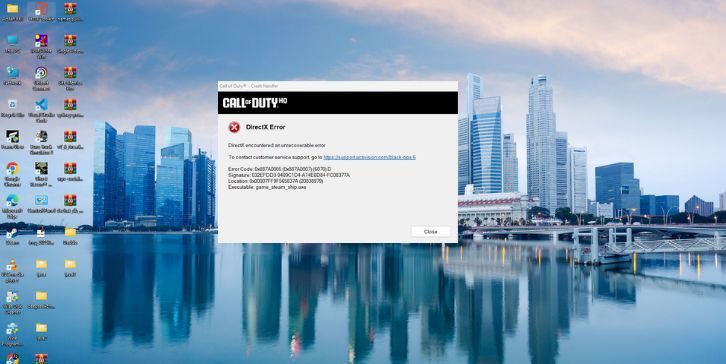
DEV ERROR 0x872394DC هو رمز خطأ في اللعبة تستخدمه Call of Duty: Black Ops 6. يشير الرمز إلى مشكلة تمنع تشغيل اللعبة بالطريقة التي ينبغي أن تعمل بها. يشير هذا إلى فشل في سير عمل اللعبة، لذا يتم إغلاق التطبيق على سطح المكتب أو يعود إلى المشغل. يرفض عميل اللعبة والمحرك الاستمرار في حماية البيانات والاستقرار.
وإليك كيف يظهر عادة. يمكنك بدء تشغيل Black Ops 6 على نظام التشغيل Windows 10 أو Windows 11 من خلال Steam أو Battle.net. نافذة صغيرة أو رسالة مشغل تعرض الرمز 0x872394DC. يمكن أن تظهر عند الإطلاق، أو أثناء تحميل الأصول، أو أثناء إنشاء التظليل، أو عند الانضمام إلى اللعب الجماعي أو Zombies. في بعض الأحيان تراه بعد التحديث عندما تحتاج اللعبة إلى إعادة بناء المحتوى.
الأسباب الشائعة لخطأ DEV 0x872394DC
ملاحظة قصيرة أولاً: يتحدث كل من محرك اللعبة وبرنامج تشغيل وحدة معالجة الرسومات ونظام التشغيل Windows مع بعضهم البعض. في حالة انقطاع أي خطوة، يمكن أن يحدث الخطأ.
- برامج تشغيل GPU القديمة أو التالفة من NVIDIA GeForce أو AMD Radeon التي تحظر مكالمات DirectX.
- ملفات اللعبة المعطلة أو المفقودة في دليل تثبيت Steam أو Battle.net.
- ضغط VRAM من إعدادات الرسومات العالية مثل القوام الفائق أو تتبع الأشعة الثقيل.
- التعارضات من تطبيقات التراكب مثل Discord overlay أو NVIDIA in-game overlay أو Xbox Game Bar.
- خلل في ذاكرة التخزين المؤقت لـ Shader بعد التصحيح من Treyarch أو التحديث في مسار Activision.
- مشكلات تحديث Windows التي تؤثر على وقت تشغيل DirectX أو سلوك مكدس الرسومات.
- وحدة التحكم أو مصممو خرائط الإدخال مثل ReWASD أو ملفات تعريف Steam Input ذات الطبقات التي تربط اللعبة.
كيفية إصلاح خطأ DEV 0x872394DC في Call of Duty Black Ops 6؟
يحدث الخطأ 0x872394DC في Call of Duty: Black Ops 6 عادةً عندما يفشل محرك اللعبة أو برنامج تشغيل GPU أو إعدادات Windows في المزامنة بشكل صحيح. تعمل هذه الإصلاحات على استعادة الاستقرار بين اللعبة والنظام. جربهم بالترتيب حتى تختفي المشكلة.
الإصلاح 1: تحديث أو استرجاع برامج تشغيل الرسومات
تتحكم برامج تشغيل الرسومات في كيفية اتصال وحدة معالجة الرسومات الخاصة بك باللعبة. عندما تكون قديمة أو بها أخطاء، لا تستطيع اللعبة عرض التظليل أو الأنسجة بشكل صحيح، مما يتسبب في حدوث أعطال أو هذا الخطأ. يساعد التحديث أو العودة إلى إصدار ثابت نظامك وDirectX على التواصل مرة أخرى.
اتبع الخطوات البسيطة الواردة أدناه لتحديث برامج التشغيل:
- اضغط على مفتاح Windows وافتح "إدارة الأجهزة" .
- قم بتوسيع محولات العرض .
- انقر بزر الماوس الأيمن على وحدة معالجة الرسومات (NVIDIA GeForce أو AMD Radeon).
- حدد تحديث برنامج التشغيل واختر البحث تلقائيًا .
- إذا بدأ العطل بعد برنامج تشغيل جديد، فافتح خصائص → برنامج التشغيل → استرجاع برنامج التشغيل .
- أعد تشغيل الكمبيوتر وحاول تشغيل اللعبة مرة أخرى.
الإصلاح 2: التحقق من ملفات اللعبة
في بعض الأحيان تتلف ملفات اللعبة بعد التحديث أو أثناء التثبيت. تقوم أداة التحقق باستبدال الملفات التالفة أو المفقودة وتضمن تشغيل اللعبة بسلاسة مرة أخرى.
فيما يلي الخطوات التي يمكنك من خلالها القيام بذلك:
- Steam: انتقل إلى المكتبة ← انقر بزر الماوس الأيمن على Call of Duty: Black Ops 6 ← خصائص ← الملفات المثبتة ← التحقق من النزاهة.
- Battle.net: افتح المشغل ← حدد اللعبة ← رمز الإعدادات ← المسح والإصلاح ← بدء المسح.
الإصلاح 3: مسح أو إعادة بناء ذاكرة التخزين المؤقت للتظليل
تساعد التظليلات في تقديم تأثيرات الإضاءة والملمس. عند تلف بيانات التظليل، يمكن أن يؤدي ذلك إلى تعطل المحرك والتسبب في هذا الخطأ. تمنح إعادة بناء ذاكرة التخزين المؤقت اللعبة بداية جديدة ببيانات رسومات نظيفة.
افتح Call of Duty: Black Ops 6 وانتقل إلى الإعدادات → الرسومات . اختر Restart Shader Compilation أو Rebuild Shaders ، ثم انتظر حتى تكتمل العملية. بمجرد الانتهاء من ذلك، قم بإعادة تشغيل اللعبة.
الإصلاح 4: تغيير وضع تشغيل DirectX
يعمل DirectX 12 على تحسين الأداء ولكنه قد يكون في بعض الأحيان غير مستقر على بعض وحدات معالجة الرسومات أو برامج التشغيل. غالبًا ما يؤدي تشغيل اللعبة باستخدام DirectX 11 إلى تجاوز هذه الأعطال وتحسين التوافق.
ما عليك سوى اتباع الخطوات التالية:

- في Steam، انقر بزر الماوس الأيمن فوق Call of Duty: Black Ops 6 → خصائص .
- ضمن خيارات التشغيل ، اكتب
-dx11. - أغلق النافذة وابدأ اللعبة.
- إذا عادت المشكلة، قم بإزالة
-dx11وحاول مرة أخرى.
الإصلاح 5: انخفاض إعدادات VRAM والرسومات
يمكن أن تؤدي الأنسجة الثقيلة والتأثيرات المتقدمة إلى زيادة التحميل على ذاكرة الرسومات لديك، خاصة على وحدات معالجة الرسومات متوسطة المدى. يؤدي تقليل جودة الرسومات إلى تقليل الضغط على وحدة معالجة الرسومات ويمكن أن يمنع عودة الخطأ.
فيما يلي الخطوات التي يمكنك من خلالها القيام بذلك:
- قم بتشغيل اللعبة وافتح الإعدادات → الرسومات .
- تقليل جودة الملمس وجودة الظل .
- قم بإيقاف تشغيل Ray Tracing وتدفق النسيج عند الطلب .
- أعد تشغيل اللعبة وتحقق من الاستقرار.
الإصلاح 6: إيقاف تشغيل تطبيقات التراكب
تقوم تطبيقات التراكب مثل Discord أو NVIDIA Overlay أو Xbox Game Bar بإدخال التعليمات البرمجية في ذاكرة اللعبة. يؤدي هذا غالبًا إلى عدم الاستقرار وتعارضات DirectX. يؤدي تعطيلها إلى إبقاء بيئة اللعبة نظيفة.
قم بإيقاف تشغيل Discord Overlay في إعدادات Discord، وتعطيل NVIDIA Overlay في GeForce Experience، وإيقاف تشغيل Xbox Game Bar في إعدادات Windows. إذا كنت تستخدم برنامج تحكم مثل ReWASD ، فأغلقه قبل بدء اللعبة. أعد تشغيل جهاز الكمبيوتر الخاص بك واختبر اللعبة مرة أخرى.
الإصلاح 7: تحديث Windows وDirectX
في بعض الأحيان، تكمن المشكلة في مكونات Windows القديمة أو ملفات DirectX المفقودة. إن الحفاظ على تحديث كليهما يساعد برامج تشغيل GPU واللعبة على التواصل بشكل صحيح.
افتح الإعدادات → Windows Update ، وتحقق من وجود تحديثات جديدة، ثم قم بتثبيتها. ثم قم بتنزيل وتثبيت أحدث إصدار من DirectX End-User Runtime من موقع Microsoft. بعد التثبيت، قم بإعادة تشغيل جهاز الكمبيوتر الخاص بك قبل تشغيل اللعبة.
الإصلاح 8: تعطيل وحدة التحكم أو برامج الماكرو
يمكن أن تتعارض برامج تشغيل وحدة التحكم الإضافية مع محرك اللعبة. ويضمن تعطيل هذه الأدوات اكتشافًا سلسًا للمدخلات ويمنع التداخل على مستوى النظام.
اخرج من البرامج مثل ReWASD أو JoyToKey أو Steam Input Profiles . إذا كنت تلعب عبر Steam، فافتح الإعدادات → وحدة التحكم → إعدادات وحدة التحكم العامة وقم بإلغاء تحديد أنواع وحدات التحكم غير المستخدمة. أعد تشغيل اللعبة بعد ذلك.
الإصلاح 9: إعادة تثبيت اللعبة أو إصلاح ملفات Windows
إذا جربت كل شيء وظلت المشكلة قائمة، فقد تكون لعبتك أو ملفات Windows تالفة للغاية. يمنح التثبيت الجديد كلاهما قاعدة نظيفة للعمل منها.
ما عليك سوى اتباع الخطوات التالية:
- قم بإلغاء تثبيت Call of Duty: Black Ops 6 من Steam أو Battle.net.
- أعد تشغيل جهاز الكمبيوتر الخاص بك.
- أعد تثبيت اللعبة في موقع جديد إن أمكن.
- افتح موجه الأوامر (المسؤول) واكتب
sfc /scannow. - انتظر حتى يقوم Windows بإصلاح ملفات النظام.
- قم بتشغيل اللعبة مرة أخرى.
نصائح وقائية لتجنب الأخطاء في Call of Duty Black Ops 6
بمجرد إصلاحه، حافظ على سلاسة الأمر بعادات بسيطة.
- قم بتحديث برامج تشغيل GPU من NVIDIA أو AMD، ولكن تجنب الإصدارات التجريبية غير المستقرة.
- تحقق من ملفات اللعبة بعد التصحيحات الكبيرة من Treyarch أو انخفاض المحتوى في Battle.net.
- إعادة إنشاء ذاكرة التخزين المؤقت للتظليل عندما تطلبها اللعبة أو بعد حدوث حلقة تعطل.
- احتفظ بالتراكبات ما لم تكن في حاجة إليها.
- شاهد استخدام VRAM باستخدام أدوات مثل GeForce Experience أو MSI Afterburner.
- قم بتثبيت تحديثات النظام الأساسي وأمان Windows التي تتضمن مكونات DirectX.
- قم بعمل نسخة احتياطية من ملفات التكوين قبل التغييرات الرئيسية حتى تتمكن من التراجع بسرعة.
خاتمة
خطأ DEV 0x872394DC هو خطأ إيقاف اللعبة في Call of Duty: Black Ops 6. ويشير إلى انقطاع في السلسلة بين عميل اللعبة وبرنامج تشغيل الرسومات وWindows. يبدو الأمر مخيفًا بالتأكيد، لكنه غالبًا ما يتم مسحه بمجرد اصطفاف الملفات وبرامج التشغيل والإعدادات.
اتبع الإصلاحات المذكورة أعلاه، وحافظ على ترتيب برامج التشغيل ونظام التشغيل Windows، وقلل من التراكبات التي تربط اللعبة. إذا بقي الرمز، فاتصل بدعم Activision مع تفاصيل النظام والسجلات الخاصة بك. هل لديك مسار مختلف يناسبك؟ أنشرها. قم بإسقاط تعليق. ساعد لاعبًا آخر على العودة.
